Запускаем приложение Смотрёшка, вводим логин и пароль если необходимо.
В "шапке" (верхний блок меню) отображаются главные разделы приложения, находясь в разделе "Каналы" ниже мы видим, так называемую "плитку" (логотипы) телеканалов. По умолчанию при запуске всегда выбран раздел "Каналы" используя клавиши навигации, можно открыть тематические категории телеканалов: нажать чуть выше, где надпись "Рекомендованные":
Для навигации по стене каналов используйте кнопки (вверх), (вниз), (влево), (вправо). Для начала просмотра нажмите ОК


Кнопка «Телеканалы» откроет список жанров, в нём вы можете найти нужный канал по его жанру, названию или номеру.

Кнопка с календарем откроет список передач. В нём вы сможете ознакомиться с программой передач на выбранном канале или сразу перейти к нужной передаче из архива. Программа передач доступна на текущий день, до 7 дней назад и на 7 дней вперед.

Клик по иконке лупы откроет строку поиска, в ней вы можете найти канал по его названию, номеру или тематике.
Переключайте каналы кнопками (вверх) или (вниз)*
*вы будете перемещаться по каналам той стены, откуда вы запустили просмотр
Для вызова панели управления нажмите на пульте кнопку (вправо) или ОК
Вы можете поставить прямой эфир на паузу, выбрав ⏸ в панели управления, либо нажав кнопку паузы на пульте.
Перемотайте трансляцию на нужный момент, перемещаясь по временной шкале кнопками ◀️ (влево) и ▶️ (вправо)
Управляйте поставленными на паузу передачами. Кнопка "Забыть" удалит выбранную паузу, а кнопка "Продолжить" вернёт к сохранённой паузе.
Выбирайте нужный элемент управления кнопками (вверх), (вниз), (влево) и (вправо) и подтверждайте выбор кнопкой ОК
В настройках ⚙️ можно адаптировать размер изображения, выбрать качество видео и сменить язык звуковой дорожки, а также добавить канал в избранное. Переключение языка звуковой дорожки доступно лишь на некоторых каналах.

Иконка календаря открывает программу передач на ближайшую неделю и архив за предыдущие дни. Запускайте просмотр передач из архива с помощью ▶️
Находясь в стене каналов откройте меню "Профиль":
нажмите "Сменить профиль" и выберите нужный профиль.
Подробнее об управлении профилями можно узнать в личном кабинете на сайте smotreshka.tv.
Для каждого профиля выстраивается собственная стена каналов, а также хранятся избранные и недавно просмотренные каналы.

Для доступа к онлайн-кинотеатру выберите вкладку "Кино" или находясь на стене каналов нажмите на пульте несколько раз кнопку ◀️ (влево).

Для вызова панели управления нажмите на пульте кнопку ▶️ (вправо) или ОК.
Вы можете поставить фильм на паузу, выбрав ⏸ в панели управления, либо нажав кнопку паузы на пульте.
Перемотайте фильм на нужный момент, перемещаясь по временной шкале кнопками ◀️ (влево) и ▶️ (вправо)
Выбирайте нужный элемент управления кнопками (вверх), (вниз), (влево) и (вправо) и подтверждайте выбор кнопкой ОК
В настройках ⚙️ можно адаптировать размер изображения и выбрать качество видео.
